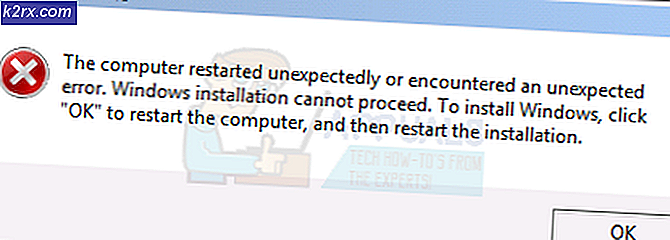Bir GIF Animasyonunun Arka Planı Nasıl Kaldırılır?
GIF veya Grafik Değişim Biçimi, ses içermeyen kısa animasyonlu bir resmi ifade eder. Sürekli olarak veya belirli bir süre boyunca döngüye girecek tek bir dosyada bir araya gelen bir dizi görüntüdür. Ancak, her GIF dosyası şeffaf bir arka planla oluşturulmayacaktır. Birçok kullanıcı, diğer GIF'lerle birleştirebilecekleri şeffaf bir arka plan GIF'ine sahip olmak isteyecektir. Bir GIF dosyasının arka planını kaldırmak söz konusu olduğunda, göründüğü kadar basit değildir. Bu makalede, size herhangi bir GIF dosyasının arka planını kolayca kaldırabileceğiniz yöntemler sunacağız.
Yöntem 1: Çevrimiçi Resim Düzenleme Sitesini Kullanma
GIF dosyaları için düzenleme araçları sağlayan birçok çevrimiçi site vardır. Her site farklıdır ve düzenleme için farklı efektler kullanır. Bazıları arka planın rengini saydamlıkla değiştirir ve diğerleri yalnızca seçilen alanı kaldırır. GIF'inize bağlı olarak, daha iyi düzenlemeye yardımcı olan siteyi deneyebilirsiniz. Bu yöntemde, Çevrimiçi Resim Düzenleme sitesini sadece bir örnek olarak kullanıyoruz. GIF'leri düzenleme internet üzerinden. Arka planı kaldırmak için her zaman farklı siteleri farklı araçlarla kontrol edebilirsiniz.
- Aç tarayıcı ve Online Image Editor sitesine gidin. Tıkla Görüntü Seçin düğmesini seçin ve GIF düzenlemek istediğiniz dosya. Ayrıca şunları da yapabilirsiniz yükle URL'den GIF'ler.
Not: Ayrıca şunları da yapabilirsiniz: sürüklemek ve düşürmek GIF dosyasını Görüntü Seç alanı üzerine yerleştirin. - Şimdi tıklayın ileri seçeneğini seçin ve ardından Şeffaflık seçeneği. Şimdi sol bölmedeki seçeneklerden birini seçin ve ardından GIF alanına tıklayın.
Not: Bizim durumumuzda Şeffaf Alan seçildi, bu yüzden sadece arka plan rengine tıkladık. - Biraz zaman alacak ve sonra Kaldır arkaplan. Gerçekten düzenlemeye çalıştığınız GIF türüne bağlıdır.
- Son olarak, Kayıt etmek düğmesine ve ardından Klasör GIF dosyasını sisteminize indirmek için ikon.
Yöntem 2: Adobe Photoshop'u kullanma
Photoshop, tüm dünyada bilinen ünlü resim düzenleme programlarından biridir. Bildiğimiz gibi GIF'ler birleştirilmiş bir dizi görüntüdür, bu nedenle her kareyi ayrı ayrı düzenlemek için bunları Photoshop'ta ayırabiliriz. Photoshop'unuz yoksa, Photoshop'a oldukça benzer şekilde çalışan GIMP programını kullanabilirsiniz. Bir GIF'in şeffaf bir arka planını yapmak için aşağıdaki adımları izleyin:
Not: Katmanlardaki tüm düzenlemeleri yaptıktan sonra Zaman Çizelgesi'ndeki kareler doğru gösteriliyorsa, adımı atlayın 5 ve 6.
- Açın Photoshop üzerine çift tıklayarak uygulama Kısayol veya Windows Arama özelliği ile arama yapmak.
- Şimdi tıklayın Dosya menü çubuğundaki menüyü seçin ve Açık seçeneği. GIF dosyasına gidin ve açık o.
- Katman panelinde her karenin bir katman olarak açılacağını görebilirsiniz. Seçin Sihirli değnek aracı (veya W tuşuna basın) ve ardından her katman için arka planı seçin. Tıklayarak Backspace veya Silme düğmesi seçilen alanı kaldıracaktır.
Not: Ayrıca pencereler menü çubuğundaki menüyü seçin ve ardından Zaman çizelgesi seçeneği. Bu, GIF dosyanızı oynatabileceğiniz ve görüntüleyebileceğiniz zaman çizelgesini getirecektir. - GIF karmaşık bir arka plana sahipse bu biraz zaman alacaktır. Tamamlandığında, zaman çizelgesi çerçevelerinin farklı olup olmadığını ve aynı olup olmadığını kontrol edebilirsiniz.
Not: Bazen düzenleme zaman çizelgesini bozabilir ve tüm karelerde aynı görüntüyü gösterir. Bu aynı zamanda GIF'i tek bir resim olarak kaydeder. - Çerçeveler aynıysa, ilk kare, şunu tut vardiya tuşuna basın ve ardından son kare. Bu, tüm kareleri seçecektir. Şimdi tıklayın Menü Zaman Çizelgesi panelinin sağ üst köşesindeki simgesine dokunun ve Çerçeveleri Sil seçeneği. Bu, tüm yanlış çerçeveleri kaldıracaktır.
- Şimdi tıklayın Menü Zaman Çizelgesi panelinde simgesini tekrar seçin ve Katmanlardan Çerçeveler Oluşturun seçeneği. Bu, tüm kareleri katmanlara göre doğru şekilde oluşturacaktır.
- Şimdi tıklayın Dosya menü çubuğundaki menüyü seçin ve Dışa Aktar> Web için Kaydet seçeneği. Ardından Biçimlendir'i seçin GIFGIF'in kalitesini seçin. Ön ayar açılır menüyü tıklayın ve Kayıt etmek buton.
- Ad dosya ve seçin yer dosya için. Bu, arka planı GIF dosyasından kaldırma işlemini tamamlayacaktır.